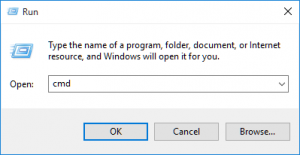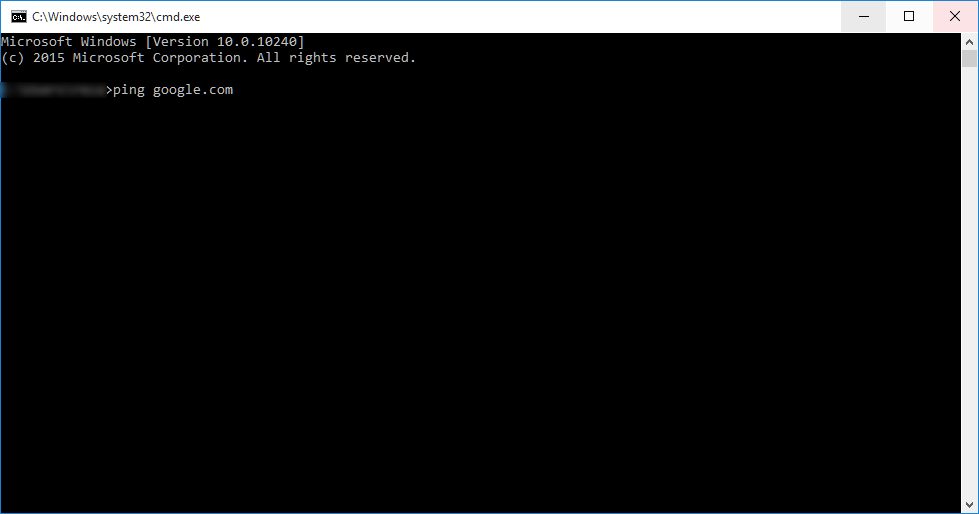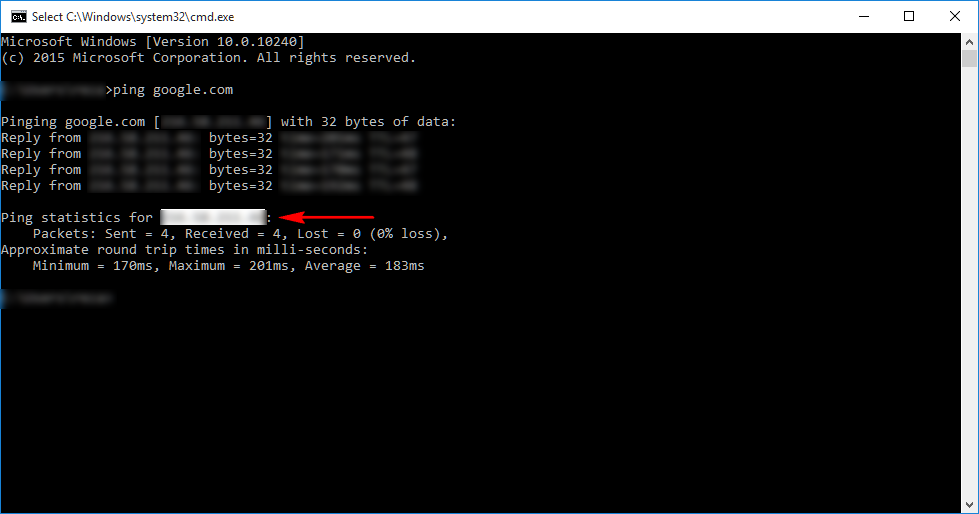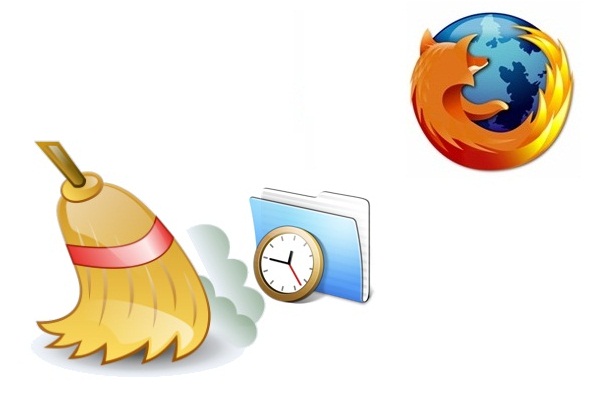سلام شاید برای شما هم تاحالا پیش آمده باشد که به بخش جستجوی تصاویر گوگل بروید و عنوانی را جستجو کنید ولی بعد از جستجو بسیاری از تصاویر برای شما باز نشوند،بیشتر افراد خیال می کنند که مشکل از سرعت اینترنت شان است ولی این طور نیست.
خوب به سراغ آموزش می رویم.
ابتدا برنامه run سیستم شخصی خود را باز کنید (کامپیوتر یا لپ تاپ فرقی ندارد)
وقتی برنامه Run را باز کردید عبارت cmd را در درون کادر Open بنویسید و بر روی OK کلیک کنید. (همانند تصویر زیر)
پنجره جدیدی برای شما باز خواهد شد سپس عبارت زیر را رو به روی اطلاعات سیستم خود بنویسید به این صورت :
توجه : Name در عبارت بالا نام سیستم شما می باشد.
توجه ۲ : عبارت ping google.com را با فاصله بین ping و google وارد کنید.
خوب بعد از نوشتن عبارت بالا از روی کیبورد سیستم خود بر روی Enter کلیک کنید.
وقتی بر روی Enter کلیک کردید اطلاعات دیگری در پنجره نوشته خواهند شد.
عبارت انتخاب شده با رنگ سفید را باید در مرورگر خود وارد کنید. (این IP برای هر سیستم متفاوت هست و لطفا هرچه در سیستم شما نوشته شده است وارد کنید)
IP نشان داده شده با فلش قرمز را در مرورگر خود کپی کنید و وارد آن شوید.
خوب کار تمام شد ، کافیه وقتی آی پی را وارد کردید عبارت مورد نظر را جستجو کنید و به بخش تصاویر گوگل بروید می بینید که تمامی تصاویر نشان داده می شود.